1. Einführung
Übersicht
In diesem Lab stellen Sie einen produktionsreifen ADK-Agenten (Agent Development Kit) mit einem GPU-beschleunigten Gemma-Backend bereit. Der Schwerpunkt liegt auf kritischen Bereitstellungsmustern: Einrichten von GPU-fähigen Cloud Run-Diensten, Einbinden von Modell-Back-Ends in ADK-Agents und Beobachten des Autoscaling-Verhaltens unter Last.
Aufgaben
In diesem Lab konzentrieren Sie sich auf die wichtigsten Aspekte der Produktionsbereitstellung:
- Gemma mit GPU in Cloud Run bereitstellen – Hochleistungsfähiges Gemma-Modell-Backend einrichten
- Gemma-Bereitstellung in einen ADK-Agenten einbinden – Agenten mit dem GPU-beschleunigten Modell verbinden
- Mit der ADK Web-Oberfläche testen: Prüfen Sie, ob Ihr Konversations-Agent richtig funktioniert.
- Lasttests durchführen: Beobachten Sie, wie beide Cloud Run-Instanzen unter Last automatisch skaliert werden.
Der Schwerpunkt liegt auf Mustern für die Produktionsbereitstellung und nicht auf der Entwicklung umfangreicher Agents.
Lerninhalte
- GPU-beschleunigte Gemma-Modelle für die Produktion in Cloud Run bereitstellen
- Externe Modellbereitstellungen in ADK-Agents einbinden
- Produktionsreife KI-Agent-Bereitstellungen konfigurieren und testen
- Autoscaling-Verhalten von Cloud Run unter Last
- Beobachten, wie mehrere Cloud Run-Instanzen bei Trafficspitzen zusammenarbeiten
- Lasttests zur Validierung von Leistung und Autoscaling durchführen
2. Projekt einrichten
- Wenn Sie noch kein Google-Konto haben, müssen Sie ein Google-Konto erstellen.
- Verwenden Sie ein privates Konto anstelle eines Arbeitskontos oder eines Kontos einer Bildungseinrichtung. Bei Arbeitskonten und Konten von Bildungseinrichtungen kann es Einschränkungen geben, die verhindern, dass Sie die für dieses Lab erforderlichen APIs aktivieren.
- Melden Sie sich in der Google Cloud Console an.
- Aktivieren Sie die Abrechnung in der Cloud Console.
- Die Kosten für Cloud-Ressourcen für dieses Lab sollten weniger als 1 $betragen.
- Sie können die Schritte am Ende dieses Labs ausführen, um Ressourcen zu löschen und so weitere Kosten zu vermeiden.
- Neuen Nutzern steht die kostenlose Testversion mit einem Guthaben von 300$ zur Verfügung.
- Erstellen Sie ein neues Projekt oder verwenden Sie ein vorhandenes Projekt wieder.
3. Cloud Shell-Editor öffnen
- Klicken Sie auf diesen Link, um direkt zum Cloud Shell-Editor zu gelangen.
- Wenn Sie heute an irgendeinem Punkt zur Autorisierung aufgefordert werden, klicken Sie auf Autorisieren, um fortzufahren.
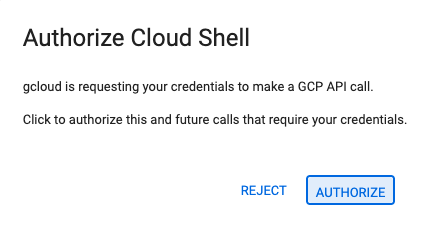
- Wenn das Terminal nicht unten auf dem Bildschirm angezeigt wird, öffnen Sie es:
- Klicken Sie auf Ansehen.
- Klicken Sie auf Terminal
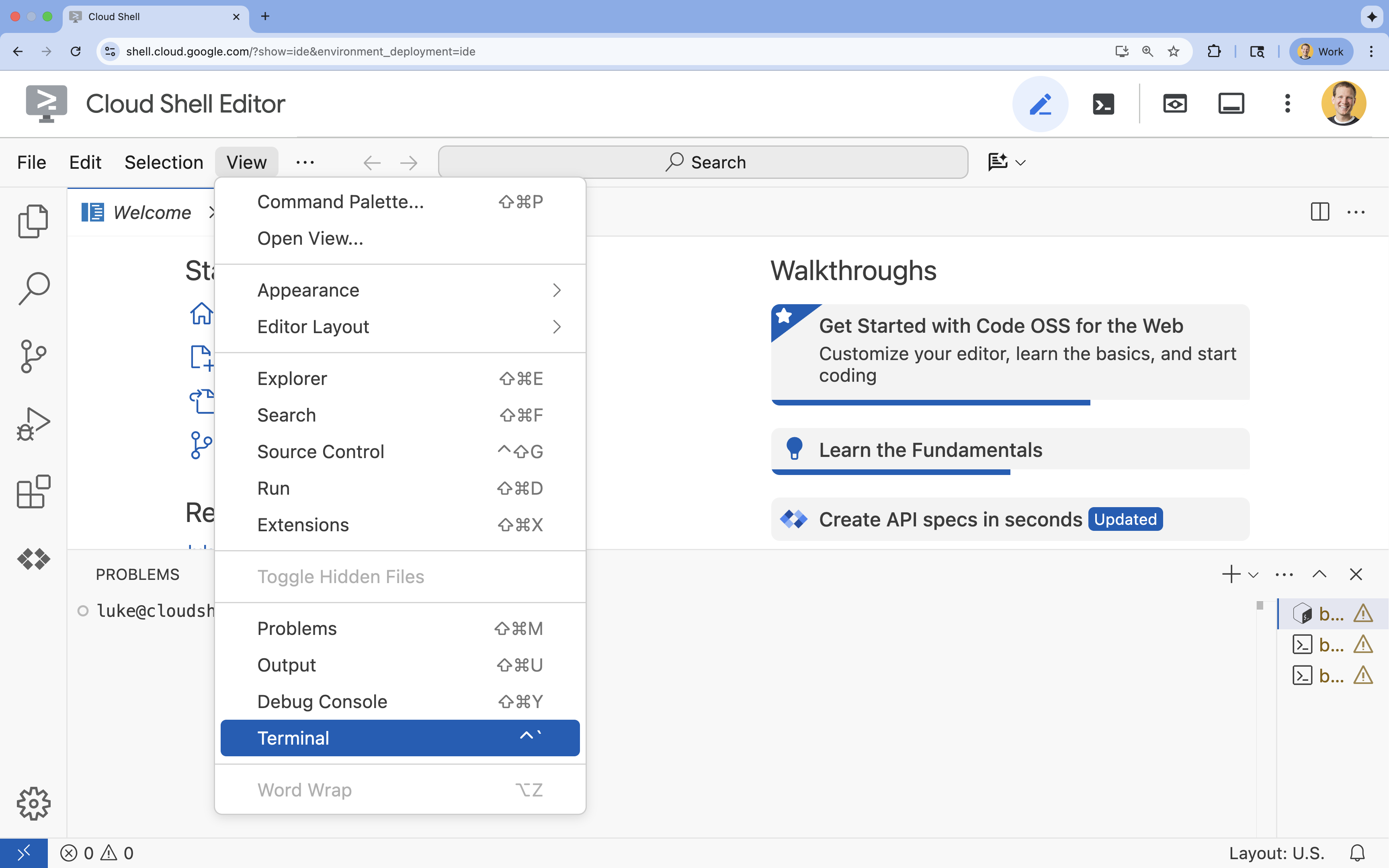 .
.
- Legen Sie im Terminal Ihr Projekt mit diesem Befehl fest:
- Format:
gcloud config set project [PROJECT_ID] - Beispiel:
gcloud config set project lab-project-id-example - Wenn Sie sich nicht an Ihre Projekt-ID erinnern können:
- Sie können alle Ihre Projekt-IDs mit folgendem Befehl auflisten:
gcloud projects list | awk '/PROJECT_ID/{print $2}'
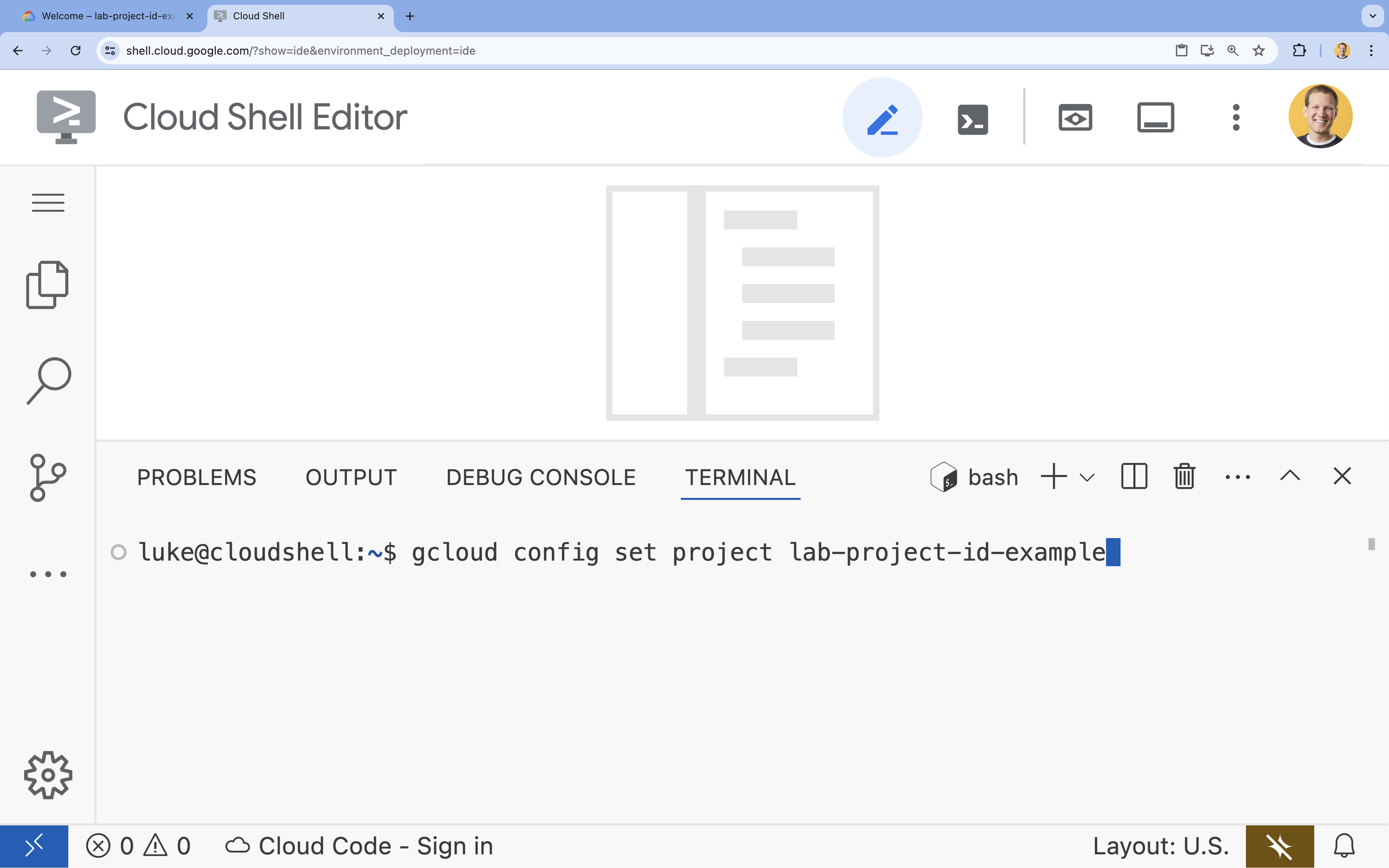
- Sie können alle Ihre Projekt-IDs mit folgendem Befehl auflisten:
- Format:
- Es sollte folgende Meldung angezeigt werden:
Updated property [core/project].
WARNINGsehen undDo you want to continue (Y/n)?gefragt werden, haben Sie die Projekt-ID wahrscheinlich falsch eingegeben. Drücken Sien, dannEnterund versuchen Sie, den Befehlgcloud config set projectnoch einmal auszuführen.
4. APIs aktivieren und Standardregion festlegen
Bevor wir Cloud Run-Dienste mit GPU-Unterstützung bereitstellen können, müssen wir die erforderlichen Google Cloud-APIs aktivieren und Ihre Projekteinstellungen konfigurieren.
- Aktivieren Sie die APIs im Terminal:
gcloud services enable \
run.googleapis.com \
artifactregistry.googleapis.com \
cloudbuild.googleapis.com \
aiplatform.googleapis.com
Wenn Sie zur Autorisierung aufgefordert werden, klicken Sie auf Autorisieren, um fortzufahren. 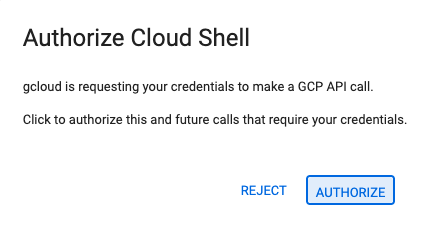
Es kann einige Minuten dauern, bis dieser Befehl ausgeführt wird. Wenn die Ausführung erfolgreich war, erhalten Sie eine Meldung, die ungefähr so aussieht:
Operation "operations/acf.p2-73d90d00-47ee-447a-b600" finished successfully.
- Legen Sie Ihre standardmäßige Cloud Run-Region fest.
gcloud config set run/region europe-west1
5. Python-Projekt vorbereiten
Richten wir den Startcode ein, der die grundlegende Struktur für unseren Gemma-Backend- und ADK-Agent-Dienst enthält.
- Klonen Sie das Starter-Repository:
cd ~ git clone https://github.com/amitkmaraj/accelerate-ai-lab3-starter.git cd accelerate-ai-lab3-starter - Sehen Sie sich die Projektstruktur an:
ls -Raccelerate-ai-lab3-starter/ ├── README.md # Project overview ├── ollama-backend/ # Ollama backend (separate deployment) │ └── Dockerfile # Backend container (🚧 to implement) └── adk-agent/ # ADK agent (separate deployment) ├── pyproject.toml # Python dependencies (✅ completed) ├── server.py # FastAPI server (🚧 to implement) ├── Dockerfile # Container config (🚧 to implement) ├── load_test.py # Load testing (🚧 to implement) └── production_agent/ # Agent implementation ├── __init__.py # Package init (✅ completed) └── agent.py # Agent logic (🚧 to implement)
6. Überblick über die Architektur
Bevor wir mit der Implementierung beginnen, sehen wir uns die Architektur mit zwei Diensten an:
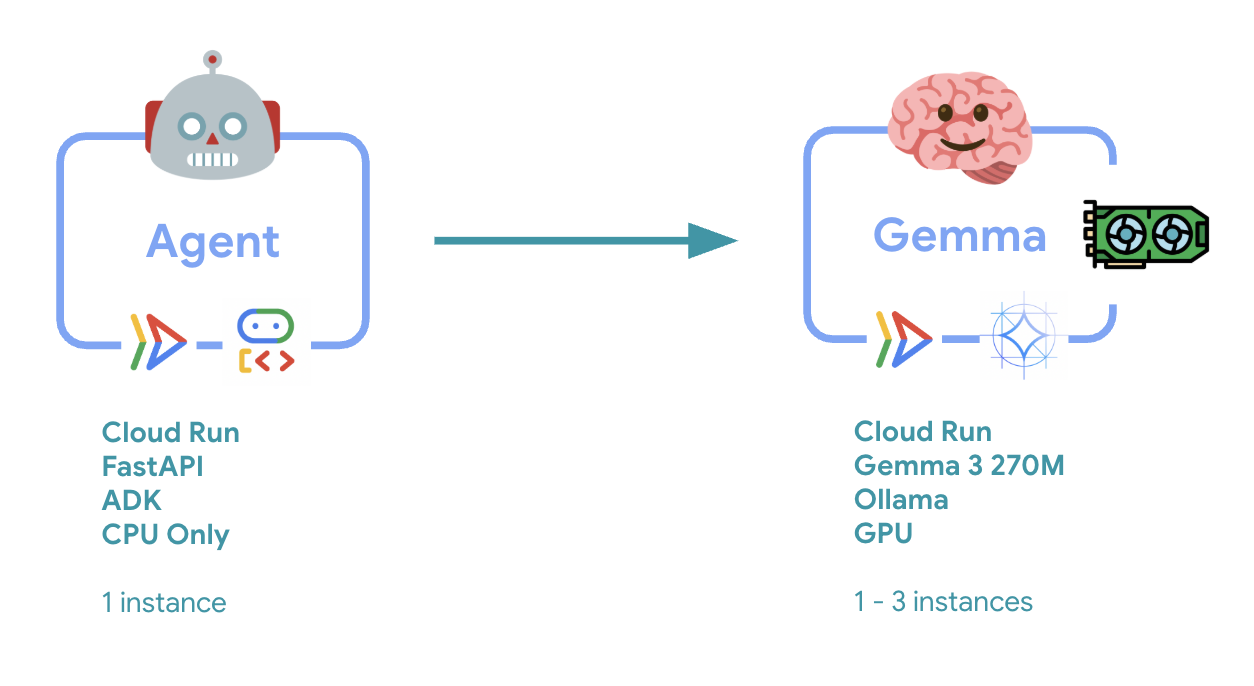
Wichtige Erkenntnis: Während des Lasttests werden beide Dienste unabhängig voneinander skaliert. Das GPU-Backend (Engpassdienst) wird für die Inferenzlast auf 1–3 Instanzen skaliert, während der ADK-Agent für die Anfragenbearbeitung bei 1 Instanz bleibt.
7. Gemma-Backend in Cloud Run mit GPU bereitstellen
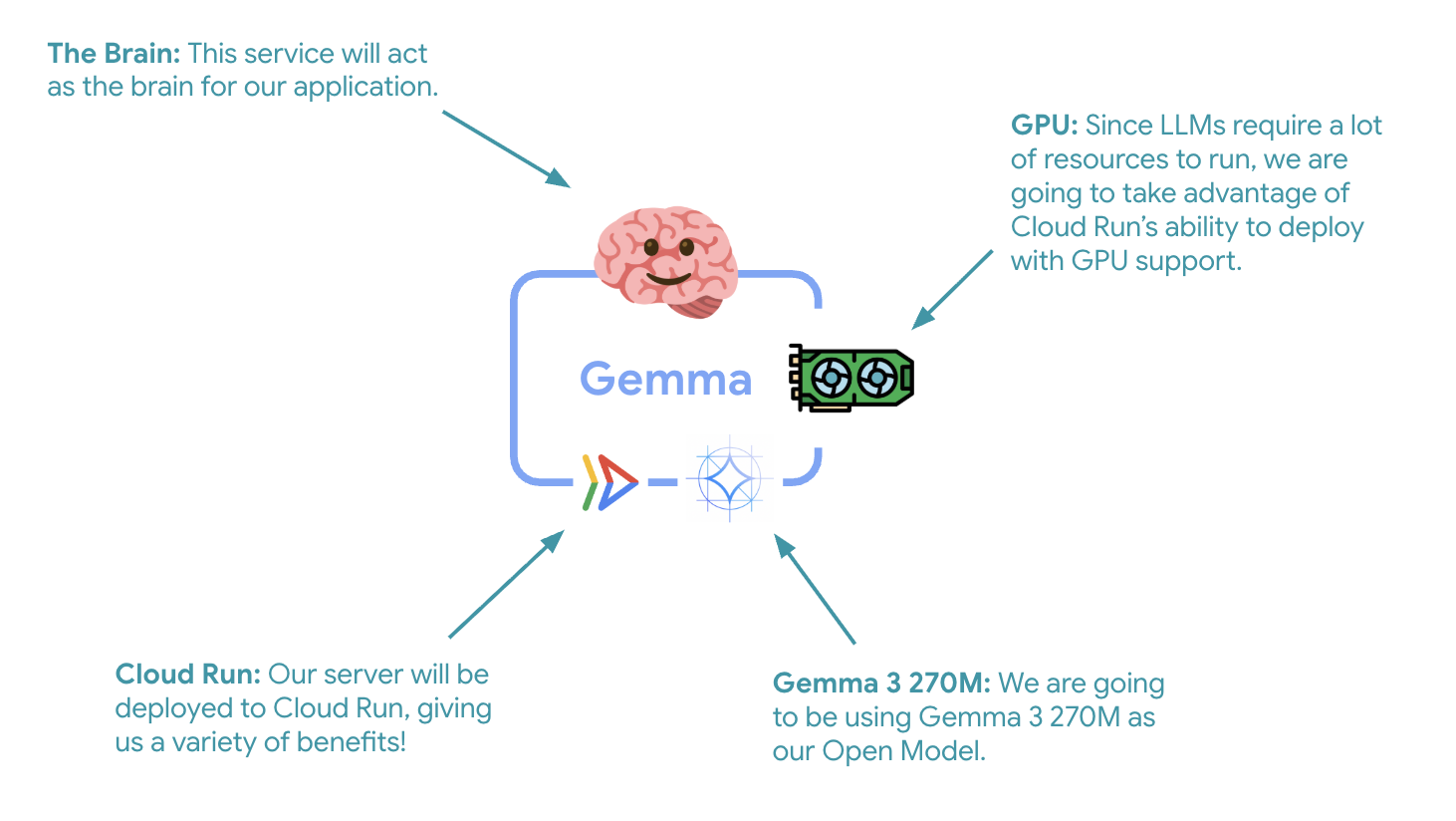
Der erste wichtige Schritt ist die Bereitstellung eines GPU-beschleunigten Gemma-Modells, das als Gehirn für Ihren ADK-Agenten dient. Ein entkoppeltes, bereitgestelltes LLM kann in Architekturen von Vorteil sein, in denen Sie ein separates, feinabgestimmtes Modell oder eine isolierte Skalierung benötigen.
- Wechseln Sie zum Ollama-Backend-Verzeichnis:
cd ollama-backend - Öffnen Sie das Ollama-Dockerfile und implementieren Sie es:
cloudshell edit DockerfileFROM ollama/ollama:latest # Listen on all interfaces, port 8080 ENV OLLAMA_HOST 0.0.0.0:8080 # Store model weight files in /models ENV OLLAMA_MODELS /models # Reduce logging verbosity ENV OLLAMA_DEBUG false # Never unload model weights from the GPU ENV OLLAMA_KEEP_ALIVE -1 # Store the model weights in the container image ENV MODEL gemma3:270m RUN ollama serve & sleep 5 && ollama pull $MODEL # Start Ollama ENTRYPOINT ["ollama", "serve"]- Verwendet das offizielle Ollama-Image als Grundlage
- Legt
OLLAMA_HOSTfest, um Verbindungen von jeder IP-Adresse zu akzeptieren. - Macht Port 8080 verfügbar
- Gemma-Backend mit GPU-Unterstützung bereitstellen:
gcloud run deploy ollama-gemma3-270m-gpu \
--source . \
--region europe-west1 \
--concurrency 4 \
--cpu 8 \
--set-env-vars OLLAMA_NUM_PARALLEL=4 \
--gpu 1 \
--gpu-type nvidia-l4 \
--max-instances 3 \
--memory 16Gi \
--allow-unauthenticated \
--no-cpu-throttling \
--no-gpu-zonal-redundancy \
--timeout 600 \
--labels dev-tutorial=codelab-agent-gpu
Wenn Sie die Meldung „Deploying from source requires an Artifact Registry Docker repository to store built containers. Wenn die Meldung „A repository named [cloud-run-source-deploy] in region [europe-west1] will be created.“ angezeigt wird, fahren Sie fort.
⚙️ Schlüsselkonfiguration:
- GPU: NVIDIA L4 wurde aufgrund des hervorragenden Preis-Leistungs-Verhältnisses für Inferenzarbeitslasten ausgewählt. Die L4 bietet 24 GB GPU-Arbeitsspeicher und optimierte Tensor-Operationen und eignet sich daher ideal für Modelle mit 270 Millionen Parametern wie Gemma.
- Arbeitsspeicher: 16 GB Arbeitsspeicher für das Laden von Modellen, CUDA-Vorgänge und die Arbeitsspeicherverwaltung von Ollama
- CPU: 8 Kerne für die optimale Verarbeitung von E/A und Vorverarbeitungsaufgaben
- Gleichzeitigkeit: 4 Anfragen pro Instanz sorgen für ein ausgewogenes Verhältnis zwischen Durchsatz und GPU-Arbeitsspeichernutzung.
- Zeitlimit: 600 Sekunden für das anfängliche Laden des Modells und den Containerstart
💰 Kosten: GPU-Instanzen sind deutlich teurer als reine CPU-Instanzen (ca. 2–4$pro Stunde im Vergleich zu ca. 0,10$pro Stunde). Die Einstellung --max-instances 1 trägt dazu bei, die Kosten zu kontrollieren, indem eine unnötige Skalierung von GPU-Instanzen verhindert wird.
- Warten Sie, bis die Bereitstellung abgeschlossen ist, und notieren Sie sich die Dienst-URL:
export OLLAMA_URL=$(gcloud run services describe ollama-gemma3-270m-gpu \ --region=europe-west1 \ --format='value(status.url)') echo "🎉 Gemma backend deployed at: $OLLAMA_URL"
8. ADK-Agent-Integration implementieren
Erstellen wir nun einen minimalen ADK-Agenten, der eine Verbindung zu Ihrem bereitgestellten Gemma-Backend herstellt.
- Rufen Sie das ADK-Agent-Verzeichnis auf:
cd ../adk-agent - Öffnen und implementieren Sie die Agent-Konfiguration:
cloudshell edit production_agent/agent.pyimport os from pathlib import Path from dotenv import load_dotenv from google.adk.agents import Agent from google.adk.models.lite_llm import LiteLlm import google.auth # Load environment variables root_dir = Path(__file__).parent.parent dotenv_path = root_dir / ".env" load_dotenv(dotenv_path=dotenv_path) # Configure Google Cloud try: _, project_id = google.auth.default() os.environ.setdefault("GOOGLE_CLOUD_PROJECT", project_id) except Exception: pass os.environ.setdefault("GOOGLE_CLOUD_LOCATION", "europe-west1") # Configure model connection gemma_model_name = os.getenv("GEMMA_MODEL_NAME", "gemma3:270m") # Production Gemma Agent - GPU-accelerated conversational assistant gemma_agent = Agent( model=LiteLlm(model=f"ollama_chat/{gemma_model_name}"), name="gemma_agent", description="A production-ready conversational assistant powered by GPU-accelerated Gemma.", instruction="""You are 'Gem', a friendly, knowledgeable, and enthusiastic zoo tour guide. Your main goal is to make a zoo visit more fun and educational for guests by answering their questions. You can provide general information and interesting facts about different animal species, such as: - Their natural habitats and diet. 🌲🍓 - Typical lifespan and behaviors. - Conservation status and unique characteristics. IMPORTANT: You do NOT have access to any tools. This means you cannot look up real-time, specific information about THIS zoo. You cannot provide: - The names or ages of specific animals currently at the zoo. - The exact location or enclosure for an animal. - The daily schedule for feedings or shows. Always answer based on your general knowledge about the animal kingdom. Keep your tone cheerful, engaging, and welcoming for visitors of all ages. 🦁✨""", tools=[], # Gemma focuses on conversational capabilities ) # Set as root agent root_agent = gemma_agent- Verbindung zu Ihrem bereitgestellten Gemma-Backend über LiteLLM
- Erstellt einen einfachen Konversations-Agent
- Google Cloud-Integration konfigurieren
- FastAPI-Server öffnen und implementieren:
cloudshell edit server.pyimport os from dotenv import load_dotenv from fastapi import FastAPI from google.adk.cli.fast_api import get_fast_api_app # Load environment variables load_dotenv() AGENT_DIR = os.path.dirname(os.path.abspath(__file__)) app_args = {"agents_dir": AGENT_DIR, "web": True} # Create FastAPI app with ADK integration app: FastAPI = get_fast_api_app(**app_args) # Update app metadata app.title = "Production ADK Agent - Lab 3" app.description = "Gemma agent with GPU-accelerated backend" app.version = "1.0.0" @app.get("/health") def health_check(): return {"status": "healthy", "service": "production-adk-agent"} @app.get("/") def root(): return { "service": "Production ADK Agent - Lab 3", "description": "GPU-accelerated Gemma agent", "docs": "/docs", "health": "/health" } if __name__ == "__main__": import uvicorn uvicorn.run(app, host="0.0.0.0", port=8080, log_level="info")- Erstellt einen FastAPI-Server mit ADK-Integration
- Aktiviert die Weboberfläche für Tests
- Stellt Endpunkte für Systemdiagnosen bereit
- Öffnen und implementieren Sie das Dockerfile:
cloudshell edit DockerfileFROM python:3.13-slim # Copy uv from the official image COPY --from=ghcr.io/astral-sh/uv:latest /uv /usr/local/bin/uv # Install system dependencies RUN apt-get update && apt-get install -y curl && rm -rf /var/lib/apt/lists/* # Set working directory WORKDIR /app # Copy all files COPY . . # Install Python dependencies RUN uv sync # Expose port EXPOSE 8080 # Run the application CMD ["uv", "run", "uvicorn", "server:app", "--host", "0.0.0.0", "--port", "8080"]- uv: Moderner Python-Paketmanager, der 10- bis 100-mal schneller als pip ist. Es wird ein globaler Cache verwendet und Downloads werden parallel ausgeführt, wodurch sich die Build-Zeiten für Container erheblich verkürzen.
- Python 3.13-slim: Aktuelle Python-Version mit minimalen Systemabhängigkeiten, wodurch die Containergröße und die Angriffsfläche reduziert werden
- Build in mehreren Phasen: Durch das Kopieren von uv aus dem offiziellen Image wird sichergestellt, dass wir die neueste optimierte Binärdatei erhalten.
9. Umgebung konfigurieren und Agent bereitstellen
Als Nächstes konfigurieren wir den ADK-Agent, damit er eine Verbindung zu Ihrem bereitgestellten Gemma-Backend herstellt, und stellen ihn als Cloud Run-Dienst bereit. Dazu müssen Sie Umgebungsvariablen einrichten und den Agent mit der richtigen Konfiguration bereitstellen.
- Umgebungskonfiguration einrichten:
cat << EOF > .env GOOGLE_CLOUD_PROJECT=$(gcloud config get-value project) GOOGLE_CLOUD_LOCATION=europe-west1 GEMMA_MODEL_NAME=gemma3:270m OLLAMA_API_BASE=$OLLAMA_URL EOF
Umgebungsvariablen in Cloud Run
Umgebungsvariablen sind Schlüssel/Wert-Paare, mit denen Ihre Anwendung zur Laufzeit konfiguriert wird. Sie sind besonders nützlich für:
- API-Endpunkte und Dienst-URLs (z. B. unser Ollama-Backend)
- Konfiguration, die sich zwischen Umgebungen (Entwicklung, Staging, Produktion) ändert
- Vertrauliche Daten, die nicht fest codiert werden sollten
ADK-Agent bereitstellen:
export PROJECT_ID=$(gcloud config get-value project)
gcloud run deploy production-adk-agent \
--source . \
--region europe-west1 \
--allow-unauthenticated \
--memory 4Gi \
--cpu 2 \
--max-instances 1 \
--concurrency 10 \
--timeout 300 \
--set-env-vars GOOGLE_CLOUD_PROJECT=$PROJECT_ID \
--set-env-vars GOOGLE_CLOUD_LOCATION=europe-west1 \
--set-env-vars GEMMA_MODEL_NAME=gemma3:270m \
--set-env-vars OLLAMA_API_BASE=$OLLAMA_URL \
--labels dev-tutorial=codelab-agent-gpu
⚙️ Schlüsselkonfiguration:
- Autoscaling: Auf 1 Instanz festgelegt (leichte Anfragenbearbeitung)
- Gleichzeitigkeit: 10 Anfragen pro Instanz
- Arbeitsspeicher: 4 GB für den ADK-Agent
- Umgebung: Stellt eine Verbindung zu Ihrem Gemma-Backend her.
🔒 Sicherheitshinweis: In diesem Lab wird der Einfachheit halber --allow-unauthenticated verwendet. In der Produktion sollten Sie die richtige Authentifizierung mit folgenden Methoden implementieren:
- Dienst-zu-Dienst-Authentifizierung mit Dienstkonten in Cloud Run
- IAM-Richtlinien (Identity and Access Management)
- API-Schlüssel oder OAuth für externen Zugriff
gcloud run services add-iam-policy-bindingzur Zugriffssteuerung verwenden
Rufen Sie die Dienst-URL Ihres Agents ab:
export AGENT_URL=$(gcloud run services describe production-adk-agent \
--region=europe-west1 \
--format='value(status.url)')
echo "🎉 ADK Agent deployed at: $AGENT_URL"
✅ Best Practices für Umgebungsvariablen basierend auf der Dokumentation zu Umgebungsvariablen in Cloud Run:
- Reservierte Variablen vermeiden: Legen Sie
PORT(wird automatisch von Cloud Run festgelegt) oder Variablen, die mitX_GOOGLE_beginnen, nicht fest. - Aussagekräftige Namen verwenden: Fügen Sie Ihren Variablen ein Präfix hinzu, um Konflikte zu vermeiden (z.B.
GEMMA_MODEL_NAMEstattMODEL) - Kommas maskieren: Wenn Ihre Werte Kommas enthalten, verwenden Sie ein anderes Trennzeichen:
--set-env-vars "^@^KEY1=value1,value2@KEY2=..." - Aktualisieren im Vergleich zu Ersetzen: Mit
--update-env-varskönnen Sie bestimmte Variablen hinzufügen oder ändern, ohne andere zu beeinträchtigen.
Variablen in Cloud Run festlegen:
- Aus Datei:
gcloud run deploy SERVICE_NAME --env-vars-file .env --labels dev-tutorial codelab-adk(lädt mehrere Variablen aus einer Datei) - Mehrere Flags: Wiederholen Sie
--set-env-varsfür komplexe Werte, die nicht durch Kommas getrennt werden können.
10. Mit der ADK-Weboberfläche testen
Nachdem beide Dienste bereitgestellt wurden, müssen Sie prüfen, ob Ihr ADK-Agent erfolgreich mit dem GPU-beschleunigten Gemma-Backend kommunizieren und auf Nutzeranfragen reagieren kann.
- Testen Sie den Endpunkt für die Systemdiagnose:
curl $AGENT_URL/health{ "status": "healthy", "service": "production-adk-agent" } - Interagieren Sie mit Ihrem Agent, indem Sie die URL für Ihr
production-adk-agentin einen neuen Browsertab eingeben. Sie sollten die ADK-Weboberfläche sehen. - Testen Sie Ihren Agent mit diesen Beispielkonversationen:
- „Wovon ernähren sich Rote Pandas in der Wildnis?“
- „Kannst du mir einen interessanten Fakt über Schneeleoparden erzählen?“
- „Warum sind Pfeilgiftfrösche so bunt?“
- „Wo finde ich das neue Babykänguru im Zoo?“
- Der Agent antwortet mit Ihrem bereitgestellten Gemma-Modell. Sie können dies überprüfen, indem Sie die Logs für Ihren bereitgestellten Gemma-Dienst ansehen. Das machen wir im nächsten Abschnitt.
- Antworten werden vom GPU-beschleunigten Backend generiert.
- Die Weboberfläche bietet eine übersichtliche Chat-Umgebung.
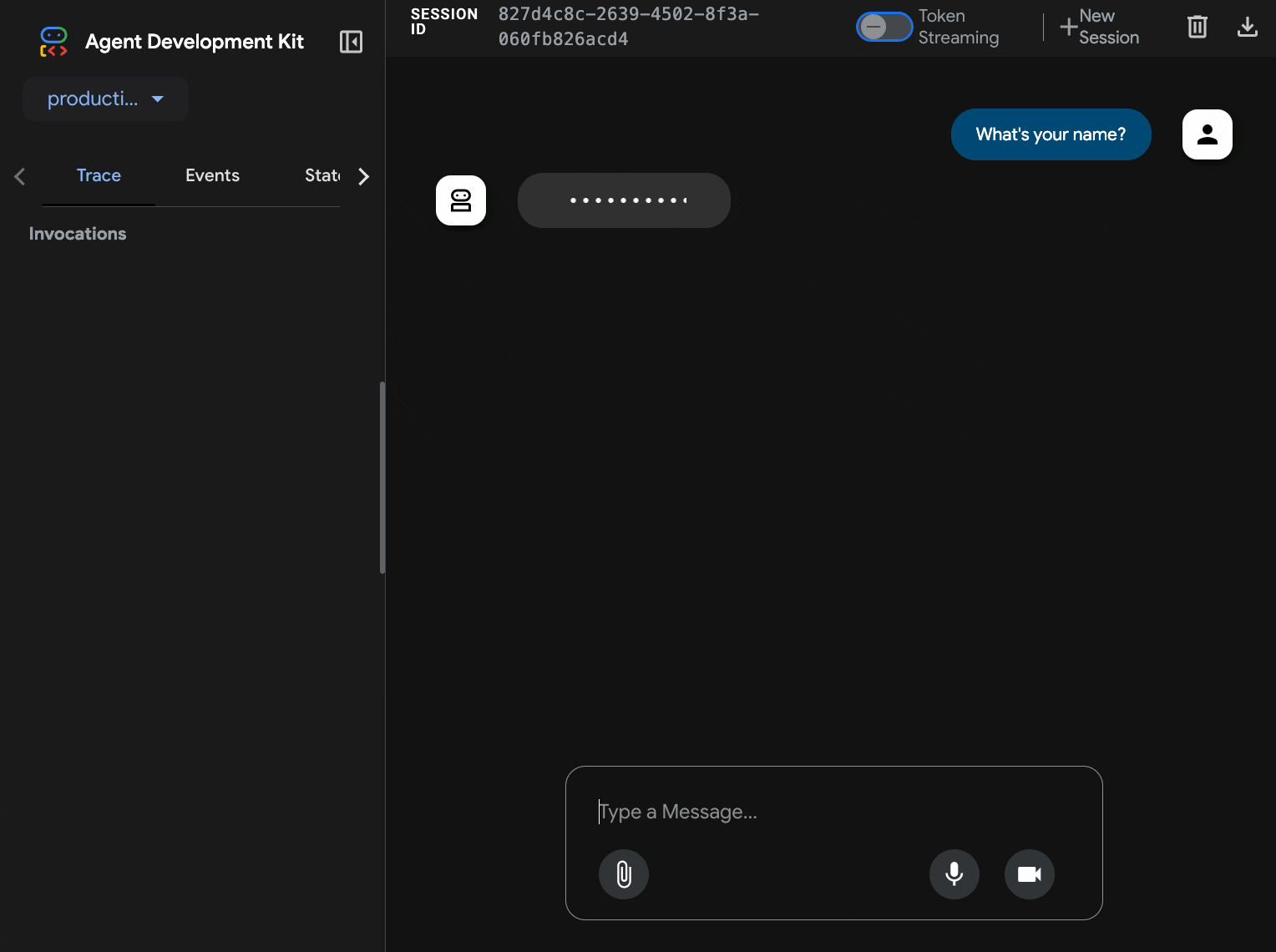
11. Lasttests implementieren und ausführen
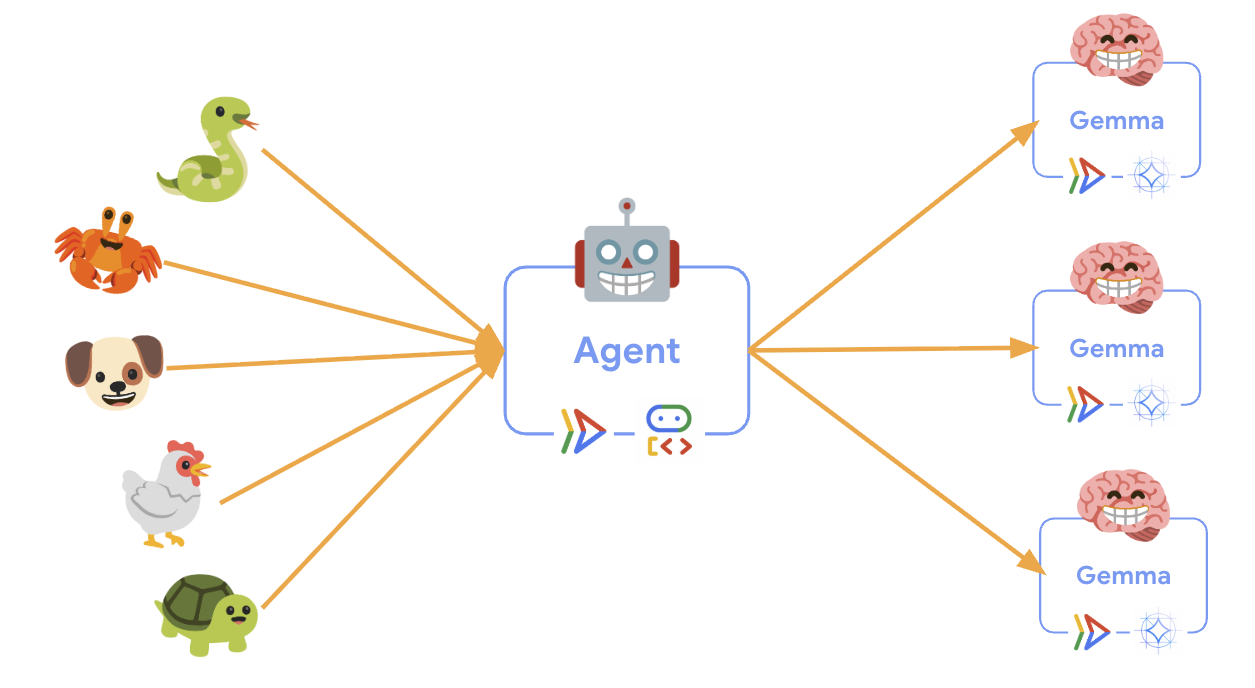
Um zu verstehen, wie Ihre Produktionsbereitstellung mit dem tatsächlichen Traffic umgeht, führen wir umfassende Lasttests durch, die das automatische Skalieren sowohl des ADK-Agents als auch der GPU-Backend-Dienste auslösen.
- Öffnen und implementieren Sie das Lasttestskript:
cloudshell edit load_test.pyimport random import uuid from locust import HttpUser, task, between class ProductionAgentUser(HttpUser): """Load test user for the Production ADK Agent.""" wait_time = between(1, 3) # Faster requests to trigger scaling def on_start(self): """Set up user session when starting.""" self.user_id = f"user_{uuid.uuid4()}" self.session_id = f"session_{uuid.uuid4()}" # Create session for the Gemma agent using proper ADK API format session_data = {"state": {"user_type": "load_test_user"}} self.client.post( f"/apps/production_agent/users/{self.user_id}/sessions/{self.session_id}", headers={"Content-Type": "application/json"}, json=session_data, ) @task(4) def test_conversations(self): """Test conversational capabilities - high frequency to trigger scaling.""" topics = [ "What do red pandas typically eat in the wild?", "Can you tell me an interesting fact about snow leopards?", "Why are poison dart frogs so brightly colored?", "Where can I find the new baby kangaroo in the zoo?", "What is the name of your oldest gorilla?", "What time is the penguin feeding today?" ] # Use proper ADK API format for sending messages message_data = { "app_name": "production_agent", "user_id": self.user_id, "session_id": self.session_id, "new_message": { "role": "user", "parts": [{ "text": random.choice(topics) }] } } self.client.post( "/run", headers={"Content-Type": "application/json"}, json=message_data, ) @task(1) def health_check(self): """Test the health endpoint.""" self.client.get("/health")- Sitzungserstellung: Das richtige ADK-API-Format wird mit POST an
/apps/production_agent/users/{user_id}/sessions/{session_id}verwendet. Nachdem Siesession_idunduser_iderstellt haben, können Sie eine Anfrage an den Agent senden. - Nachrichtenformat: Entspricht der ADK-Spezifikation mit
app_name,user_id,session_idund strukturiertemnew_message-Objekt - Conversation Endpoint: Verwendet den
/run-Endpunkt, um alle Ereignisse gleichzeitig zu erfassen (empfohlen für Lasttests) - Realistic Load (Realistische Last): Erstellt eine Unterhaltungslast mit kürzeren Wartezeiten, um das Autoscaling auszulösen.
- Sitzungserstellung: Das richtige ADK-API-Format wird mit POST an
- Installieren Sie die Abhängigkeiten:
uv sync - Locust ist ein Open-Source-Tool für Lasttests, das auf Python basiert und für Leistungs- und Lasttests von Webanwendungen und anderen Systemen entwickelt wurde. Das Hauptmerkmal ist, dass Testszenarien und Nutzerverhalten mit Standard-Python-Code definiert werden. Das bietet im Vergleich zu Tools, die auf grafischen Benutzeroberflächen oder domänenspezifischen Sprachen basieren, eine hohe Flexibilität und Ausdrucksstärke. Wir verwenden Locust, um den Nutzertraffic für unsere Dienste zu simulieren.Führen Sie den Lasttest aus.
# Run a load test to trigger autoscaling uv run locust -f load_test.py \ -H $AGENT_URL \ --headless \ -t 50s \ -u 3 \ -r 1ollama-gemma3-270m-gpuauf 2–3 Instanzen ansteigt. Die📊 Parameter für den Belastungstest- Dauer: 50 Sekunden
- Nutzer: 3 gleichzeitige Nutzer
- Spawn-Rate: 1 Nutzer pro Sekunde
- Ziel: Autoscaling für beide Dienste auslösen
12. Autoscaling-Verhalten beobachten
Während der Lasttest ausgeführt wird, können Sie die automatische Skalierung von Cloud Run in Aktion beobachten. Hier sehen Sie die wichtigsten architektonischen Vorteile der Trennung des ADK-Agents vom GPU-Backend.
Beobachten Sie während des Lasttests, wie die beiden Cloud Run-Dienste in der Console skaliert werden.
- Öffnen Sie die Cloud Console und rufen Sie
- auf.
- „Cloud Run“ → „production-adk-agent“ → „Messwerte“
- „Cloud Run“ → „ollama-gemma3-270m-gpu“ → „Messwerte“
👀 Worauf Sie achten sollten:
🤖 ADK-Agent-Dienst:
- Sollte bei steigendem Traffic konstant bei einer Instanz bleiben
- Spitzen bei CPU- und Arbeitsspeichernutzung bei hohem Traffic
- Effiziente Verwaltung von Sitzungen und Anfragenrouting
🎮 Gemma Backend Service (Engpass):
- Skaliert je nach Bedarf für die Inferenz von 1 bis 3 Instanzen
- Die GPU-Auslastung steigt unter Last deutlich an.
- Dieser Dienst wird aufgrund der GPU-intensiven Modellinferenz zum Engpass.
- Die Zeiten für den Modellrückschluss bleiben aufgrund der GPU-Beschleunigung konstant.
💡 Wichtige Statistiken:
- Das GPU-Backend ist der Engpass und wird aggressiver skaliert (1–3 Instanzen).
- Der ADK-Agent bleibt konsistent
- Beide Dienste werden unabhängig voneinander auf Grundlage ihrer individuellen Lasteigenschaften skaliert.
- Mit Autoscaling wird die Leistung bei unterschiedlichen Lastbedingungen aufrechterhalten.
13. Fazit
Glückwunsch! Sie haben erfolgreich einen produktionsbereiten ADK-Agent mit einem GPU-beschleunigten Gemma-Backend bereitgestellt und das Autoscaling-Verhalten beobachtet.
✅ Was Sie erreicht haben
- ✅ GPU-beschleunigtes Gemma-Modell-Backend in Cloud Run bereitgestellt
- ✅ Sie haben einen ADK-Agenten erstellt und bereitgestellt, der in das Gemma-Backend integriert ist.
- ✅ Agent über die ADK-Weboberfläche getestet
- ✅ Autoscaling-Verhalten über zwei koordinierte Cloud Run-Dienste hinweg beobachtet
💡 Wichtige Erkenntnisse aus diesem Lab
- 🎮 GPU-Beschleunigung: Die NVIDIA L4-GPU verbessert die Leistung der Modellinferenz erheblich.
- 🔗 Dienstkoordination: Zwei Cloud Run-Dienste können nahtlos zusammenarbeiten.
- 📈 Unabhängige Skalierung: Jeder Dienst wird basierend auf seinen individuellen Lasteigenschaften skaliert.
- 🚀 Produktionsvorbereitung: Die Architektur kann reale Traffic-Muster effektiv verarbeiten.
🔄 Nächste Schritte
- Mit verschiedenen Lastmustern experimentieren und das Skalierungsverhalten beobachten
- Verschiedene Gemma-Modellgrößen ausprobieren (Arbeitsspeicher und GPU entsprechend anpassen)
- Monitoring und Benachrichtigungen für Produktionsbereitstellungen implementieren
- Multiregionale Bereitstellungen für globale Verfügbarkeit
🧹 Bereinigen
Löschen Sie die Ressourcen, wenn Sie fertig sind, um Gebühren zu vermeiden:
gcloud run services delete production-adk-agent --region=europe-west1
gcloud run services delete ollama-gemma3-270m-gpu --region=europe-west1
📖 Ressourcen
- Starter-Repository
- Vollständige Lösung
- Google ADK-Dokumentation
- ADK-Testleitfaden: Vollständige Referenz für ADK-API-Endpunkte und Testmuster
- Lasttests in Cloud Run
- Dokumentation zum Agent Development Kit (ADK)
- Cloud Run-Dokumentation zu GPUs
- Ollama Model Library
- Google Cloud Trace-Dokumentation
- Best Practices für die Sicherheit von Cloud Run
- UV Python Package Manager
- Locust Load Testing Framework

